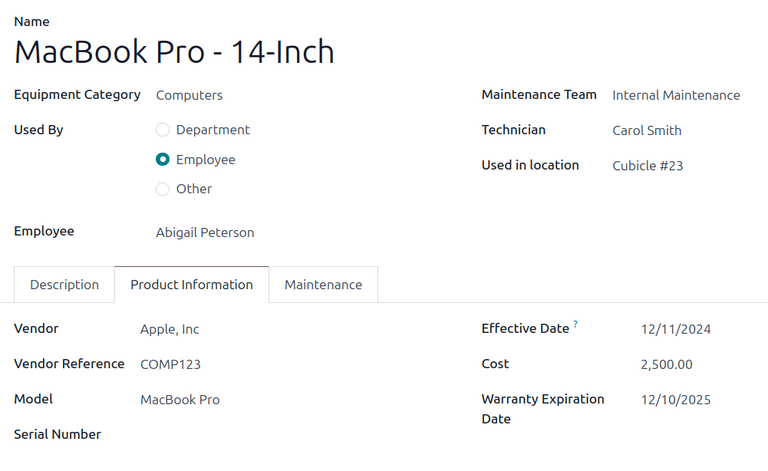设备¶
许多员工在工作时会分配到各种物品使用,例如笔记本电脑、手机和打印机。大多数公司都会跟踪这些设备,以了解谁在使用什么,并记录有关设备的重要信息,例如序列号、保修信息和维护历史。
注解
要追踪员工设备, 必须 安装 维护保养 应用程序。
员工个人设备¶
员工设备在其员工记录中进行跟踪。要查看分配给某员工的所有设备,请导航至 应用,然后点击所需的员工记录。
在记录顶部,会出现一个 设备数量 智能按钮,数字表示当前分配给该员工的设备数量(如果有)。
点击 设备数量 智能按钮,所有分配给该员工的设备将以单独的看板卡片形式显示。
每张看板卡第一行显示设备名称和型号,其次是序列号(如有),最后是员工姓名。任何当前的维护请求都会显示在卡片底部的红框中。

注解
记录设备时 不需要 序列号。
所有员工设备¶
要查看所有员工的所有设备,请从某个员工的 设备记录 开始。
注解
选择哪位员工,或者他们是否被分配了任何设备,都无关紧要。此步骤仅用于进入 设备 列表。
在员工设备的看板视图中,清除搜索栏中的默认 已分配员工 筛选器。这将显示数据库中的 所有 设备,包括分配给个人员工和整个部门的设备。
点击搜索栏,在 分组方式 列中选择 员工 。现在,设备已按员工在看板视图中组织起来。
在显示所有员工设备记录的看板视图中,可通过点击并拖动设备卡将设备重新分配给所需的员工。这将改变设备的所有权。

向员工记录添加设备¶
要向员工记录添加设备,请打开 应用,点击所需的员工记录,然后点击顶部的 设备数量 智能按钮。
所有当前分配给该员工的设备会以单独的看板卡片形式显示。要添加新的设备记录,请点击左上角的 新建 按钮,加载一个空白的 设备 表单。
为员工的设备 填写设备表单 。
小技巧
对于相同的项目,无需填写新的 设备 表单,而是可以复制表单并更新。
在 设备 表单中,点击左上角的 (操作) 图标,然后选择 复制 。
会出现一个完全相同的表单,所有信息均已填写,但 序列号 除外。
在表单中输入 序列号 ,并进行其他必要的更改,例如分配的 员工 。